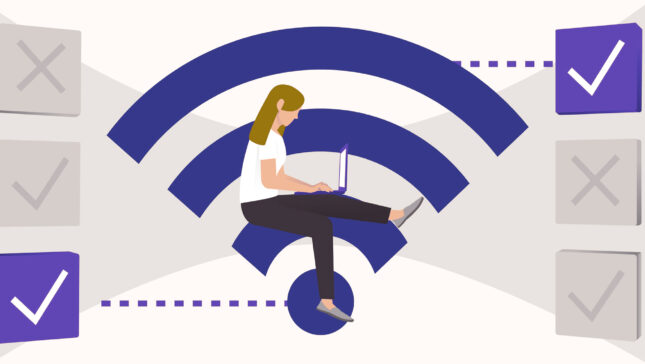Trước đây tôi đã viết về làm thế nào chúng ta có thể tìm thấy mật khẩu của mạng không dây mà chúng tôi đã kết nối với iPhone, iPad, iPod touch hoặc điện thoại thông minh Android. Trong hướng dẫn bên dưới, bạn có thể tìm thấy các bước cần làm theo để tìm ra mật khẩu Wi-Fi đã lưu.
- Làm thế nào chúng ta có thể xem mật khẩu cho các mạng Wi-Fi trong iPhone
- Làm thế nào chúng ta có thể xem mật khẩu từ không dây được lưu vào Android
Mật khẩu của mạng không dây có thể được tìm thấy rất dễ dàng trên Windows 10. Tuy nhiên, hãy nhớ rằng hướng dẫn này sẽ không giúp ích gì cho bạn “Phá vỡ” tạm tha WiFi của các mạng gần bạn, nó sẽ chỉ hiển thị cho bạn cách xem mật khẩu wifi đã được lưu trên máy tính xách tay / Windows PC.
1. Nhấp chuột phải vào biểu tượng không dây ở góc dưới bên phải và nhấp vào “Trung tâm chia sẻ và mạng mở“

2. Trong cửa sổ mở ra, nhấp vào “Thay đổi cài đặt bộ điều hợp” (tùy chọn hiện diện trong menu bên trái).

3. Nhấp chuột phải vào bộ chuyển đổiWifi, nhấp “Trạng thái“.

4. Trong cửa sổ Trạng thái Wi-Fi, nhấp vào nút “Thuộc tính không dây“, sau đó vào tab “Bảo vệ” và chúng tôi tìm thấy mật khẩu của mạng Không dây mà chúng tôi được kết nối.
5. Nhấp vào pe “Hiển thị ký tự” để xem mật khẩu WiFi của mạng mà chúng tôi được kết nối từ Windows 10.
Chà, theo cách này, chúng tôi chỉ có thể nhìn thấy mật khẩu của mạng mà chúng tôi đang kết nối, nhưng chúng tôi biết rất rõ rằng nếu chúng tôi di chuyển cùng máy tính xách tay ở một số địa điểm, nó sẽ lưu mật khẩu WiFi. Những mật khẩu này cũng có thể được nhìn thấy trong Windows 10, ngay cả khi chúng tôi không ở trong vùng phủ sóng của mạng có mật khẩu mà chúng tôi muốn biết. Điều này có thể thực hiện được bằng cách sử dụng hai dòng lệnh trong Dấu nhắc Lệnh. Ngay cả khi nó có vẻ khá phức tạp đối với một số người dùng ít kinh nghiệm thì quy trình này lại rất đơn giản.
1. Mở Dấu nhắc Lệnh (CMD) với quyền Quản trị viên. “Chạy với tư cách quản trị viên…”
2. Trong CMD thực thi dòng lệnh: netsh wlan show profile
3. Sao chép tên của mạng không dây mà bạn muốn xem mật khẩu, từ bên phải “Tất cả hồ sơ người dùng”. Trong trường hợp của chúng tôi nó là “Wi-Fi sân bay”.
4. Chạy dòng lệnh: netsh wlan show profile "AirPort Wi-Fi" key=clear
(Thay thế “Wi-Fi sân bay” với tên mạng bạn chọn)
phụ “Cài đặt bảo mật”, ở bên phải “nội dung chính” bạn sẽ thấy mật khẩu WiFi của mạng không dây do bạn chọn ở dòng lệnh cuối cùng ở trên.
Bằng cách này, bạn có thể tìm ra mật khẩu của mạng không dây mà bạn chưa kết nối và/hoặc bạn không ở trong vùng phủ sóng của mạng đó.
Không ít người trong nhà có bộ định tuyến, kết nối điện thoại di động và máy tính rồi quên mất mật khẩu Wi-Fi.